Cũng giống như ZingMP3 hay Nhaccuatui thì Spotify cũng cho phép người dùng nghe nhạc trực tuyến khi thiết bị của bạn có kết nối internet, tuy nhiên khi mất kết nối bạn cũng có thể nghe được nhạc trên Spotify bằng cách tải bài nhạc đó về. Dưới đây là hướng dẫn các bạn cách tải nhạc trên Spotify về máy tính hoặc điện thoại của mình
1. Cách tải nhạc trên Spotify free trên máy tính
Nếu bạn đang sử dụng máy tính mà muốn nghe những bài hát ưa thích của mình trên đây thì dưới đây mình sẽ đưa ra một số bước giúp bạn có thể tải nhạc trên Spotify về máy của mình
Bước 1: Đăng nhập Spotify trên máy tính của bạn

Bước 2: Bạn tìm kiếm vào một bài nhạc mà bạn muốn tải về trên Spotify
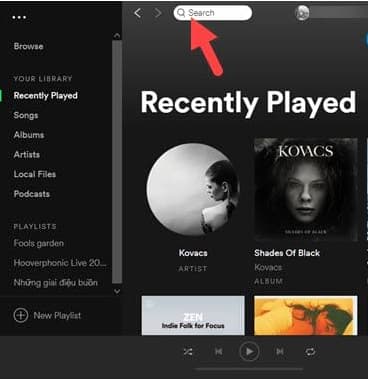
Sau khi tìm kiếm một bài nhạc, bạn cho phát bài nhạc đó
Bước 3: Trong khi phát nhạc, click vào bài nhạc chọn Add to Playlist -> Chọn Playlist (Có thể đặt tên Playlist bạn vừa tạo sao cho dễ nhớ hoặc thêm vào các playlist bạn đã tạo trước đó)
Để tạo một playlist mới bạn chỉ cần click vào dấu (+). Thế là bạn đã có một playlist cho riêng mình
Bước 4: Tại playlist bạn vừa tạo – nơi bạn vừa thêm bài hát mà bạn muốn tải, bạn chuột phải chọn Save to Library để đưa bài hát về trong thư viện của máy tính
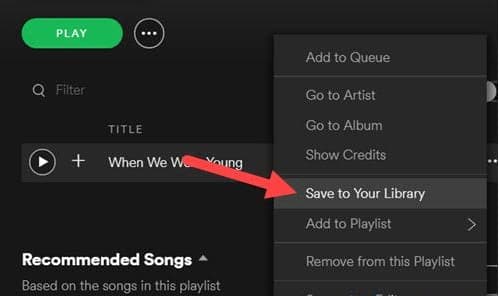
Bước 5: Trong playlist bạn tạo ở bước 2 hoặc trong thư viện âm nhạc của bạn sẽ xuất hiện một biểu tượng tải về (Dowload) -> Click vào biểu tượng
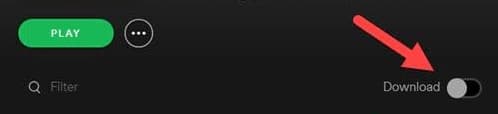
Khi biểu tượng tải về (download) này chuyển sang màu xanh nghĩa là bạn đang tải nhạc trên Spotify về máy của mình
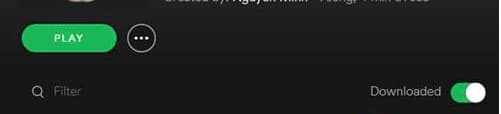
Như vậy đã xong, chỉ vài thao tác đơn giản từ nay kể cả khi không có kết nối internet bạn vẫn có thể nghe nhạc trên Spotify miễn phí. Với những thao tác trên bạn có thể tiếp tục tải nhạc trên Spotify về máy của mình
2. Sử dụng phần mềm Allavsoft là cách tải nhạc trên Spotify miễn phí
Bước 1: Với phần mềm Allavsoft có cả bản cho Windows lẫn Macbook, để có thể tải nhạc trên Spotify bạn cần tải phần mềm vào máy theo link trên
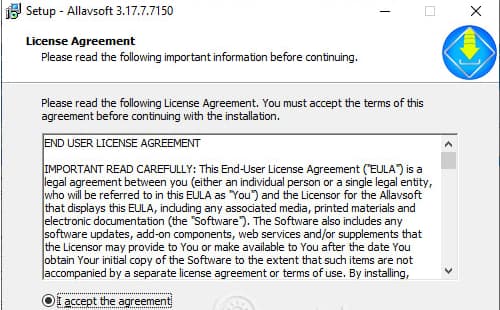

Bước 2: Sau khi cài đặt thành công phần mềm vào máy, bạn dán link của bài hát bạn muốn tải trên Spotify -> Nhấn Paste URL
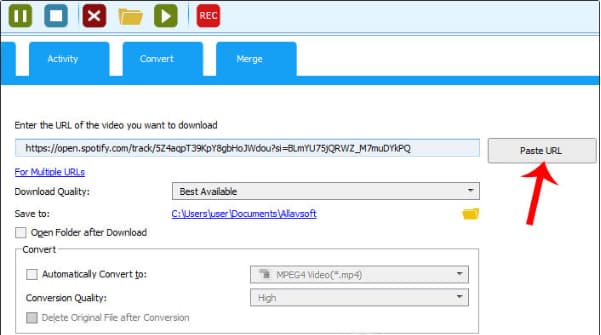
Ngay bên dưới sẽ có các tùy chọn chất lượng âm thanh cho bạn tại Download Quality, file sẽ được lưu tại Save to. Ở dưới cùng bên phải của cửa sổ có biểu tượng download, bạn hãy click vào
Bước 3: Khi này phần mềm sẽ yêu cầu bạn đăng nhập tài khoản Spotify và bạn đăng nhập như bình thường nếu bạn đã có tài khoản, trong trường hợp bạn chưa có hãy đăng kí như hướng dẫn ở bước 1 của phần 1
Bước 4: Khi tải nhạc trên Spotify bắt đầu bằng phần mềm Allavsoft sẽ có thông báo Success trong cột Status.
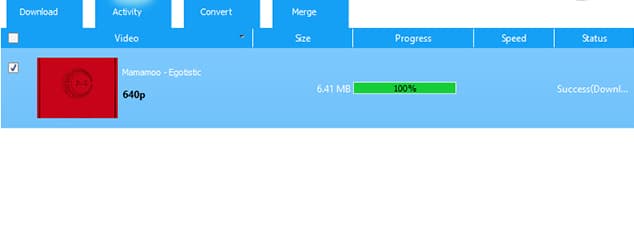
Bạn hãy vào file bạn đã chọn trước đó hoặc click vào Download trên giao diện rồi chọn Locate Download File
Chỉ trong 4 bước bạn đã tải nhạc trên Spotify bằng phần mềm Allavsoft về máy của mình, tài khoản của bạn là miễn phí nhưng vẫn có thể nghe nhạc trên Spotify khi không có kết nối internet
Wikiso.net hi vọng bài viết của chúng tôi sẽ giúp ích cho bạn, nếu bạn có cách nào khác hãy comment xuống dưới để mọi người cùng biết. Chúc bạn thực hiện thành công














